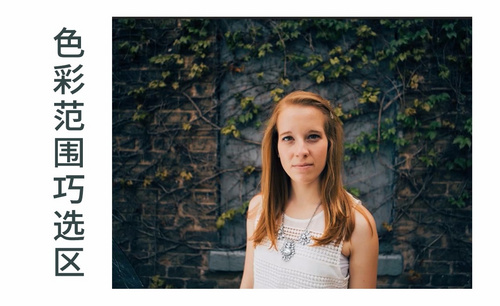cad2019下载安装教程分享
发布时间:2021年06月30日 18:17
cad软件不断更新版本,大家都希望能够随着更新下载和安装比较新的版本,cad2019是一款很不错的设计软件,它具有完善的图形绘制功能和编辑功能、能够进行多种图形格式的转换,数据交换能力也可以说比较强大,可以适用于很多不同的硬件设备与平台,在建筑、机械、电子、等诸多的领域中都被广泛应用和青睐。那么,cad2019如何下载和安装呢?下边我们就分享下载安装的步骤,希望对你有所帮助。
1、首先,下载安装包,在网络上我们可以有选择性的进行选择下载。下载完成之后,我们点击安装包,鼠标右击,选择解压。
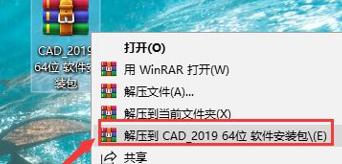
2、双击打开“CAD_2019_64bit”,选择保存位置,不要存放c盘,其它盘新建一个“CAD”文件夹,点击“更改”,找到创建的“CAD”文件夹,然后点击“确定”。

3、点击“安装”。随后,是常见的协议界面,点击“我接受”,再点击“下一步”,点击“浏览”,找到创建的文件夹“CAD2019”,点击“安装”。

4、安装进度条完成之后,点击“完成”。随后,双击打开“AutoCAD2019”软件,然后点击“确定”。这时候,到了注册激活环节,点击“输入序列号”。

5、隐私声明界面,依然点击“我同意”,再点击“激活”按钮,随后输入序列号以及产品密钥,再点击“下一步”。
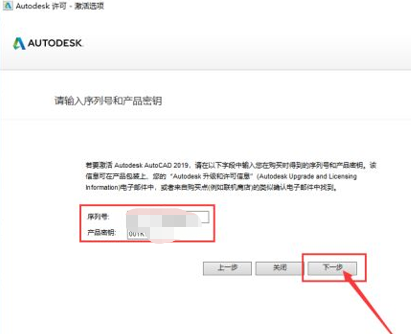
6、选择“我具有Autodesk提供的激活码”。打开“注册机”文件夹,鼠标右击“xf-adsk2019”,选择“以管理员身份运行”。

7、复制申请号粘贴到Request框中,接着先点击Patch,再点击Generate,再复制Activeation中生成的激活码,粘贴到“我具有Autodesk提供的激活码”下方的方框中,最后点击“下一步”就可以完成激活,cad2019安装完成。
cad2019下载安装步骤我们就分享到这里,可能比较概括,大家可以跟随按照步骤指引顺利完成。
本篇文章使用以下硬件型号:联想小新Air15;系统版本:win10;软件版本:AutoCAD2019。